iSkysoft PDF Editor for Mac 3.0.1 Phần mềm chỉnh sửa file PDF
iSkysoft PDF Editor for Mac là một phần mềm hữu ích, được thiết kế để giúp người dùng chỉnh sửa tài liệu PDF một cách dễ dàng và hiệu quả. Với nó, họ hoàn toàn có thể chỉnh sửa và thêm văn bản, ghi chú, liên kết, hình mờ, vv. Hơn nữa, nó cũng cho phép người dùng chuyển đổi PDF sang Word, nhờ đó giúp họ tránh khỏi những rắc rối liên quan đến việc tạo ra một tài liệu Word mới.
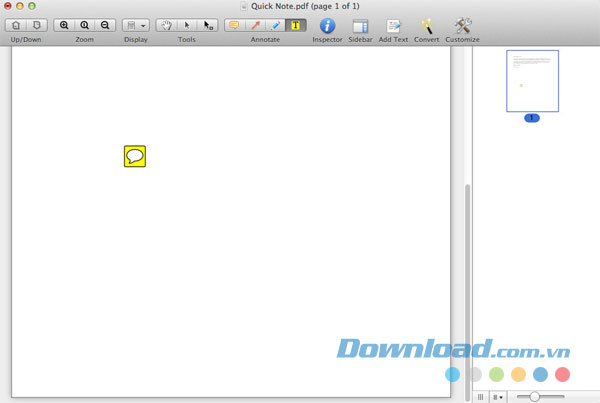
Tính năng chính:
Chỉnh sửa PDF giống như một trình xử lý Word
Hiện tại, với iSkysoft PDF Editor for Mac, bạn có thể dễ dàng chỉnh sửa PDF giống như trong trình xử lý Word. Bạn có thể nhấp chuột vào bất cứ chỗ nào trên tài liệu, thêm, chỉnh sửa và thay thế các yếu tố như: văn bản, hình ảnh, đồ họa, vv.
Thêm ghi chú
Nó tích hợp một bộ công cụ tiện dụng, nhờ đó cho phép bạn làm nổi bật, thêm ghi chú, gạch bỏ, gạch dưới, vv. Những công cụ này sẽ giúp mọi người thao tác dễ dàng hơn.
Chuyển đổi PDF sang nhiều định dạng khác nhau
Chuyển đổi tập tin PDF gốc sang nhiều định dạng Word như: Doc và Docx. Phiên bản Pro hỗ trợ nhiều định dạng đầu ra như: Excel, PowerPoint, ePub, HTML, ảnh và văn bản thuần túy.
Hoàn toàn kiểm soát trang và tài liệu PDF
Bạn có thể tạo ra nhiều tài liệu PDF mới dựa trên file PDF hiện tại bằng cách loại bỏ một số trang không cần thiết, thêm trang mới và xoay chúng. Nó cũng cho phép sắp xếp lại tài liệu PDF nhờ tính năng kéo và thả. Ngoài ra, bạn cũng có thể chia tách hoặc kết hợp nhiều file PDF với nhau một cách dễ dàng.
Chỉnh sửa và chuyển đổi tài liệu PDF được quét bằng OCR
Công nghệ OCR nhanh chóng và chính xác sẽ cung cấp cho người dùng khả năng chỉnh sửa tập tin PDF được quét và chuyển đổi chúng sang nhiều định dạng để tái sử dụng. Tính năng OCR chỉ có sẵn trong phiên bản PDF Editor Pro.
Dễ dàng hoàn chỉnh và tạo biểu mẫu
iSkysoft PDF Editor for Mac sẽ làm nổi bật tất cả những biểu mẫu tương tác, vì vậy bạn có hoàn thành chúng một cách dễ dàng. Thật dễ dàng để tạo ra các biểu mẫu PDF với văn bản tương tác và không tương tác.
Yêu cầu hệ thống:
- Loại chip xử lý: Intel
- Tốc độ xử lý: 512 MHz
- Dung lượng ổ cứng trống: 100 MB
Cách chỉnh sửa tập tin PDF
Bạn sẽ học được cách chỉnh sửa văn bản PDF ngay trong tập tin. Để thêm, thay đổi hoặc xóa PDF, bạn có 2 cách:
Lựa chọn công cụ Touchup trong thanh công cụ. Sau đó, nhấp đúp chuột vào bất cứ văn bản nào trong file PDF để chỉnh sửa nó.
Nhấn công cụ Add Text trong thanh công cụ và nhấp chuột vào bất cứ khu vực nào trên trang mà bạn muốn thêm, chỉnh sửa hoặc xóa văn bản để nhập văn bản, sửa lỗi và nhấn vào Backspace để loại bỏ nó.
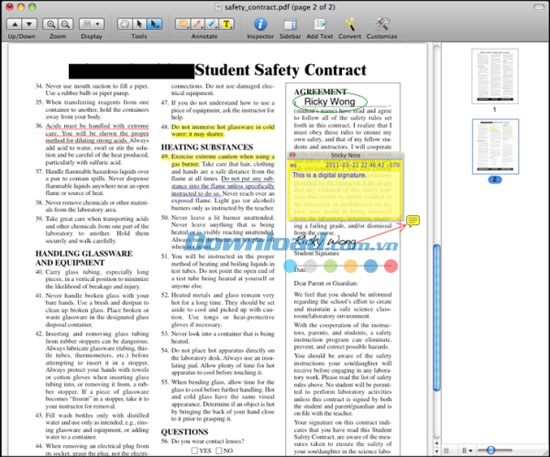
PDF Editor for Mac đi kèm với một hệ thống tự động hoàn chỉnh mà sẽ tìm kiếm phông chữ thích hợp cho bạn, nhờ đó giúp cho văn bản mới được thêm vào chính xác như tài liệu gốc. Tuy nhiên, bạn cũng có thể lựa chọn phông chữ của riêng bạn. Để làm điều này, hãy truy cập vào Format Menu->Show Fonts để lựa chọn một phông chữ và kích thước.
Cách chuyển đổi tập tin PDF
Để tái sử dụng lại tập tin PDF, bạn có thể chuyển đổi PDF sang Microsoft Word nhờ PDF Editor. Đơn giản chỉ cần nhấn nút Convert trong thanh công cụ, hoặc truy cập vào tùy chọn File and select Convert to Word. Trong hộp thoại, hãy lựa chọn định dạng Word và thư mục đầu ra để nhấn nút Convert. Ngoài ra, bạn có thể xác định phạm vi trang để chuyển đổi PDF sang Word một phần.
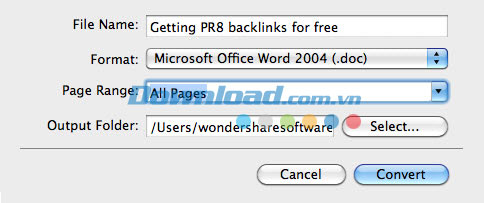
Cách chỉnh sửa trang với PDF
Với iSkysoft PDF Editor for Mac, bạn có thể dễ dàng thao tác trang và tài liệu PDF. Tất cả có thể truy cập trong trình đơn Document. Chỉ cần truy cập vào trình đơn Document để hiển thị tất cả tùy chọn này và nhấn cái bạn cần. Ngay khi bạn nhấn submenu, một cửa sổ pop-up sẽ hiển thị, do đó cung cấp cho bạn nhiều tùy chọn để cài đặt trước khi hoàn thành nhiệm vụ.
Cách thêm chú thích cho văn bản PDF
Ở đây bạn sẽ học cách đánh dấu văn bản PDF và thêm chú thích cho nó với một loạt công cụ trong Toolbar.
Để đánh dấu văn bản PDF, bạn có thể lựa chọn công cụ Highlight, Underline hoặc Strikethrough trong thanh công cụ, sau đó chọn văn bản PDF để nhận cái mà bạn muốn.
Để thêm ghi chú, hộp văn bản, mũi tên, đường thẳng, hình oval, đám mây, bạn có thể lựa chọn công cụ mà mình muốn từ trình đơn Tools->Annotate, sau đó nhấn chuột vào trang PDF để thêm chú thích.
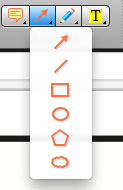
Cách thêm và chỉnh sửa hình mờ
Hình mờ sẽ giúp bạn mở rộng PDF bằng logo công ty hoặc bất cứ văn bản nào bạn muốn. PDF Editor cho phép bạn chỉnh sửa hình mở PDF tiêu chuẩn nhờ 3 công cụ: Add, Update và Remove.
Để sử dụng những công cụ này, hãy truy cập vào submenu Document->Watermark, lựa chọn Add Watermark, Update Watermark hoặc Remove Watermark, và sau đó thực hiện các bước hướng dẫn trên màn hình để chỉnh sửa hình mờ. Bạn cũng có thể sửa dụng cả hình mờ văn bản và ảnh trong iSkysoft PDF Editor for Mac.
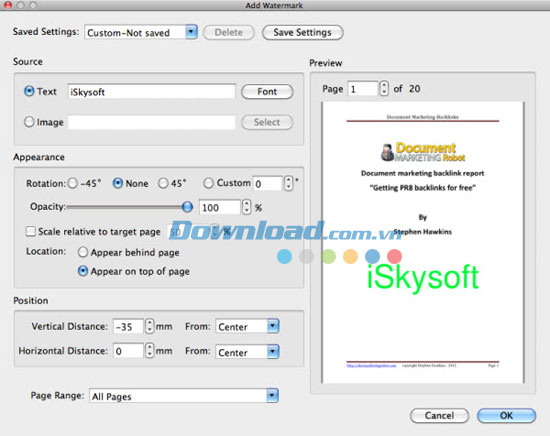
Cách hoàn thành bảng biểu trong file PDF
iSkysoft PDF Editor for Mac hiện tại giúp người dùng dễ dàng hoàn thành các biểu mẫu tương tác và không tương tác. Giao diện của các biểu mẫu PDF sẽ tự động được nhận dạng và làm nổi bật khi mở tài liệu PDF. Đơn giản chỉ cấn nhấn chuột vào văn bản để bắt đầu hoàn chỉnh thông tin của bạn. Đối với các biểu mẫu PDF không tương tác, hãy truy cập vào Tools ở thanh menu trên cùng và chọn Add Text hoặc Annotate->Text Box và nhấn vị trí mà bạn muốn điền thông tin, sau đó nhập văn bản. Ngoài ra, bạn cũng có thể xuất và nhập dữ liệu trong bảng biểu PDF để hoàn chỉnh nó hoặc lưu nó nhanh chóng và dễ dàng.
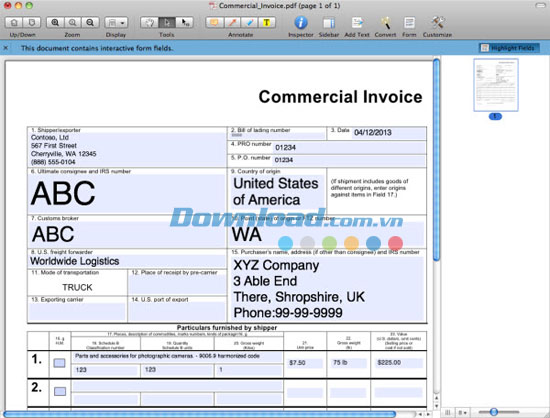
Bé Ngoan

























